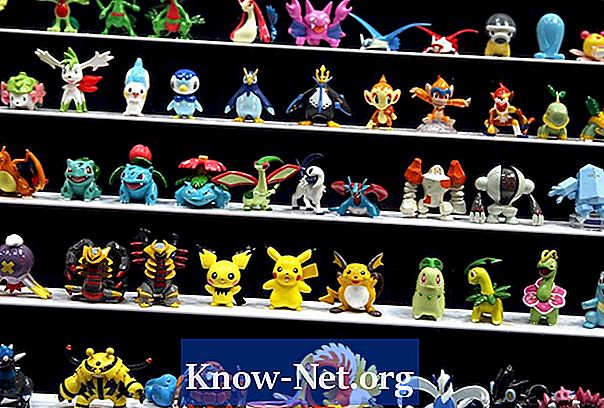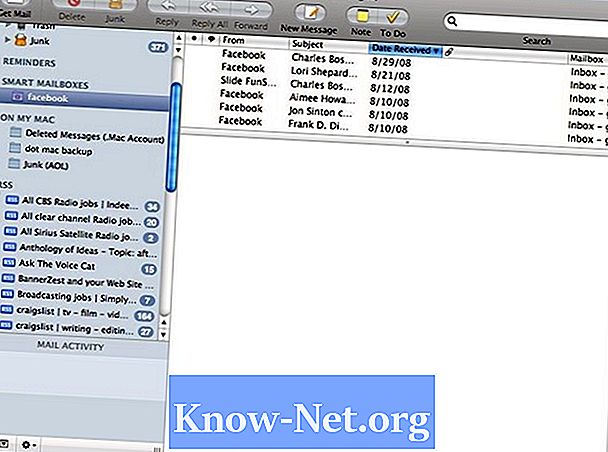
Innehåll
Håll reda på din Mac OS X Mail med alternativ som sträcker sig från namnet eller ämnet till en mottagare, medlem i en grupp eller till och med vid bilaga. Att använda funktionen "Smart Mailbox" är ett bra sätt att organisera e-postmeddelanden på en Mac.
vägbeskrivning
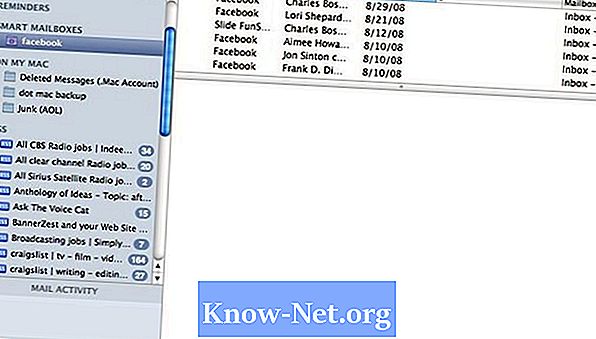
-
I ett öppet Finder-fönster, navigera till "Application / Mail" (applikation / e-post) och dubbelklicka på "Mail" -programmet för att starta det.
Öppna "Mail" -programmet
-
I nedre vänstra hörnet av "Mail", klicka på "+" -ikonen och dra markören till "Smart Mailbox" för att skapa en ny ruta.
Skapa en ny smart brevlåda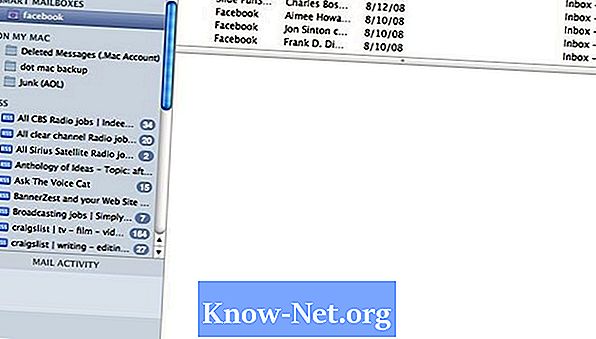
-
Klicka på fliken "Från" och fliken "Innehåller" för att välja det alternativ du vill använda för din smarta brevlåda. Du kan också inkludera andra alternativ, till exempel att lägga till skickade meddelanden och raderade meddelanden. Fyll i textrutan för att inkludera e-postadresser eller domäner som du vill inkludera i din "Smarta brevlåda". Klicka på OK.
Fyll i textrutan för att inkludera e-postadresser i din smarta brevlåda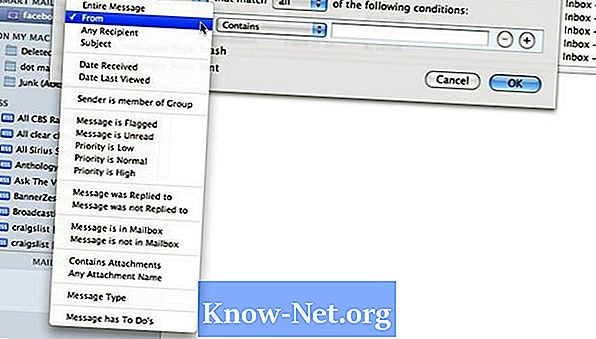
-
Din nya smarta brevlåda innehåller alla meddelanden som uppfyller motsvarande kriterier i steg 3. Alla e-postmeddelanden kommer fortfarande att finnas tillgängliga i vanliga brevlådor. Smart Mailbox fungerar som ett filter och visar bara de e-postmeddelanden som valts ut av dina kriterier och lämnar det ursprungliga e-postmeddelandet oförändrat.
Vad du behöver
- Mac OS X Leopard
- E-post